活用 Chrome 三個隱藏小功能,提升做簡報、寫報告效率
- 可以為不同的 Chrome 視窗「命名」。( Chrome 90 新增)
- 可以建立「有螢光筆標註」的特殊分享網址。( Chrome 90 新增)
- 快速建立網址的 QR Code。( Chrome 85 就更新,這次重新回憶一下)
這篇文章,除了說明功能如何開啟、操作,也分享我會如何利用。
為視窗命名:簡報時切換視窗更準確
在 Chrome 90 更新後,可以為打開的不同「 Chrome 視窗」進行命名。如果不命名,打開的瀏覽器視窗會是裡面網頁的名稱,但又常常因為網頁名稱很長很顯示不完整、看不到重點。
這有什麼用途呢?當然,我們可以當作「分頁群組」的概念來使用,例如工作用的網頁一個視窗,命名為「工作區」。資料收集的網頁一個視窗,命名為「資料區」。
另外我自己在上課、簡報時,也希望把等等需要展現的網頁畫面分類在幾個不同視窗,例如有一個視窗專門放簡報(因為我大多使用 Google 簡報),有一個視窗專門放案例網頁,有一個視窗專門放工具操作示範。這時候我就可以將三種視窗命名:
- 案例區
- 操作區
- 簡報區
這樣要切換視窗展現時,就不會手忙腳亂,可以切換得更準確。
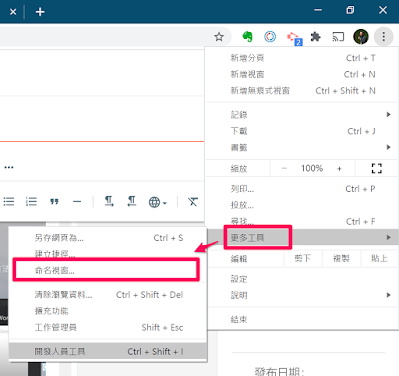
分享連結附帶螢光筆:在報告、文章中讓讀者快速跳到網頁指定段落
如果你寫一篇網頁文章、做一份簡報報告,裡面附上其他相關文章、網頁的超連結,但希望讓聽者、讀者直接跳到指定的段落去看,例如:
- 打開網頁後,跳到最重要的結論段落。
- 打開網頁後,跳到下載各版本軟體的段落。
那麼這個 Chrome 的新功能就很值得拿出來利用,他可以複製一段特殊網址,點擊的人會直接跳到你指定的段落,還會自動加上螢光筆標註,讓對方不會漏掉。
這個功能目前需要在實驗室功能中開啟,打開:「 chrome://flags/copy-link-to-text#copy-link-to-text 」頁面,把預設的「 Default 」,更改為「 Enabled 」,重新開啟瀏覽器。
接著,你只要圈選網頁中某個指定段落,按下右鍵,選擇「複製醒目顯示文字的連結」,就可以獲得一段專屬網址,讓對方直接打開有螢光筆標註的指定段落。
QR Code 圖檔產生器:快速在簡報中製作網頁 QR Code
最後一個是舊功能,在 2020 年的時候已經推出,而我在製作簡報、報告時的使用頻率很高,節省不少時間。
那就是:「Chrome 網址列內建 QR Code 圖檔產生器,升級新版開啟教學」,利用這個瀏覽器內建功能,我就可以快速製作出各種 QR Code 圖檔(雖然中間會有個小恐龍的標示),直接插入到我需要的簡報、報告當中。
上述三個 Google Chrome 內建的隱藏小功能,如果好好利用,那麼在做簡報、寫報告時,可以幫助我們:
- 分類工作視窗、簡報展示視窗。
- 建立更準確跳轉與標示的分享網址。
- 建立需要的 QR Code 圖檔。
可以節省不少時間,提升效率。
有興趣的朋友,還可進一步研究:
(歡迎社群分享。但全文轉載請來信詢問,禁止修改上述內文,禁止商業使用,並且必須註明來自電腦玩物原創作者 esor huang 異塵行者,及附上原文連結:活用 Chrome 三個隱藏小功能,提升做簡報、寫報告效率)














chrome://flags/copy-link-to-text#copy-link-to-text
回覆刪除我好像打不開耶....
分享連結附帶螢光筆:在報告、文章中讓讀者快速跳到網頁指定段落
回覆刪除這個功能好像對方也要用chrome才有用
我用firefox就看不到